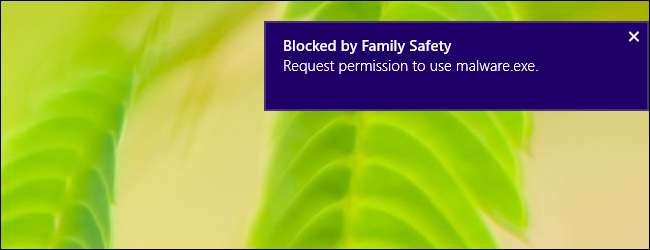
Eine Whitelist sollte ein kinderleichter Weg sein den PC eines Verwandten sichern . Wählen Sie eine Handvoll genehmigter Anwendungen aus und lassen Sie sie nur ausführen. Wenn jemand, der den PC verwendet, eine andere EXE-Datei herunterlädt, lehnt Windows die Ausführung ab.
AppLocker Dies ist jedoch nur in Enterprise-Editionen von Windows enthalten. Wir werden hierfür die Familiensicherheitsfunktion verwenden - es ist wie AppLocker in Verkleidung für alle Windows-Editionen.
Einrichten der Familiensicherheit
VERBUNDEN: So sichern und verwalten Sie den Computer eines Verwandten
Wir werden zeigen, wie dies unter Windows 8 funktioniert Familiensicherheit eingebaut . Dies sollte jedoch auch unter Windows 7 möglich sein. Sie können Family Safety von installieren Microsoft Windows Live Essentials-Paket unter Windows 7. Öffnen Sie anschließend die Windows Live Family-Sicherheitsanwendung und wählen Sie die Konten aus, die Sie überwachen möchten. Sie können dann auf derselben Website unten gesteuert werden.
Wir erwarten jedoch, dass dies unter Windows 8, wo die Funktion auf Betriebssystemebene integriert ist, viel besser funktioniert.
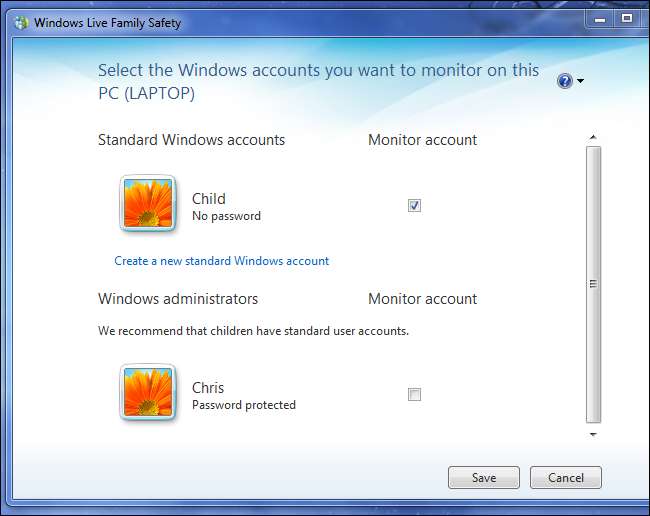
Unter Windows 8 oder 8.1 können Sie Anwendungs-Whitelists nur auf untergeordnete Konten anwenden. Dies mag sich etwas albern anfühlen, wenn Sie den PC Ihrer Eltern sichern, ist jedoch ein notwendiger Teil des Prozesses. Ein "untergeordnetes" Konto ist nur ein verwaltetes, eingeschränktes Konto - es wird von einem entsprechenden "übergeordneten" Konto verwaltet.
Sie können diese Methode sogar verwenden, um Anwendungen auf Ihrem eigenen PC auf die Whitelist zu setzen. Richten Sie ein untergeordnetes Benutzerkonto ein, das die meiste Zeit verwendet wird, und melden Sie sich bei Ihrem Administratorkonto an, wenn Sie eine neue Anwendung zulassen möchten.
Öffnen Sie zunächst die App PC-Einstellungen, indem Sie Windows-Taste + I drücken und auf PC-Einstellungen ändern klicken. Navigieren Sie zu Konten> Andere Konten. (Wenn Sie stattdessen versuchen, die Desktop-Systemsteuerung zu verwenden, werden Sie nur zur Vollbild-App "PC-Einstellungen" weitergeleitet.)
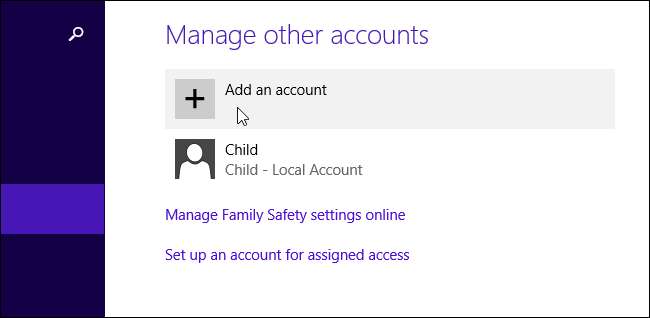
Wenn Sie dem System ein neues Konto hinzufügen, klicken Sie auf Konto hinzufügen und dann auf Konto eines Kindes hinzufügen. Wenn auf dem Computer ein Konto vorhanden ist, das Sie in ein untergeordnetes Konto umwandeln möchten, klicken Sie auf ein Konto, klicken Sie auf Bearbeiten und machen Sie es zu einem untergeordneten Konto.
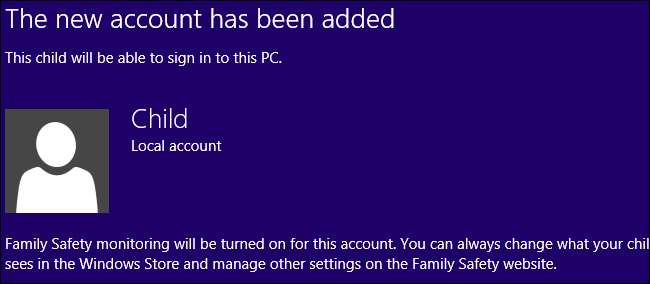
Das untergeordnete Konto wird vom Administratorkonto auf Ihrem System verwaltet, das als übergeordnetes Konto betrachtet wird. Wenn Sie also den PC eines anderen Benutzers sperren, melden Sie sich mit Ihrem Administratorkonto an und erstellen ein neues untergeordnetes Konto für jeden, der den PC verwendet. Das von Ihnen verwendete Administratorkonto muss a sein Microsoft account . Sie müssen Ihre Whitelist über eine webbasierte Oberfläche verwalten.
Konfigurieren Sie die Whitelist Ihrer Anwendung
VERBUNDEN: So überwachen und steuern Sie die Computernutzung Ihrer Kinder unter Windows 8
Klicken Sie im Konfigurationsbildschirm des Benutzers auf den Link „Familiensicherheitseinstellungen online verwalten“ oder gehen Sie zu https://familysafety.microsoft.com/ und melden Sie sich mit dem Benutzernamen und dem Passwort des Administratorkontos an. Das Konto, das Sie als untergeordnetes Konto markiert haben, wird hier angezeigt. Wenn Sie andere Konten eingeschränkt haben - auch Konten auf verschiedenen PCs - werden alle hier angezeigt.
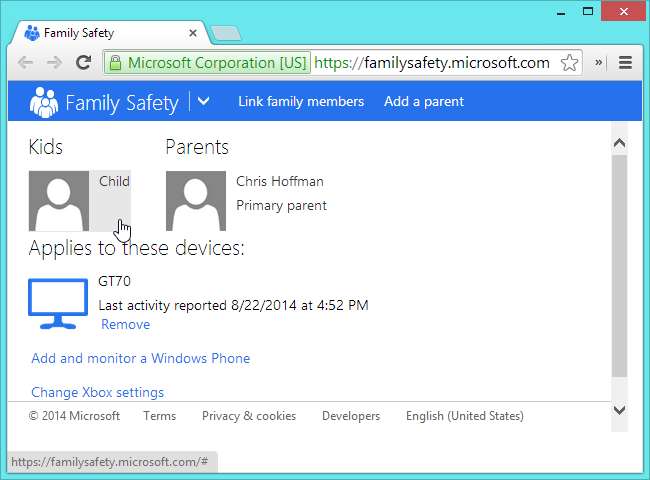
Klicken Sie auf den Namen des untergeordneten Benutzerkontos und wählen Sie App-Einschränkungen. Stellen Sie den Schieberegler für App-Einschränkungen auf Ein.
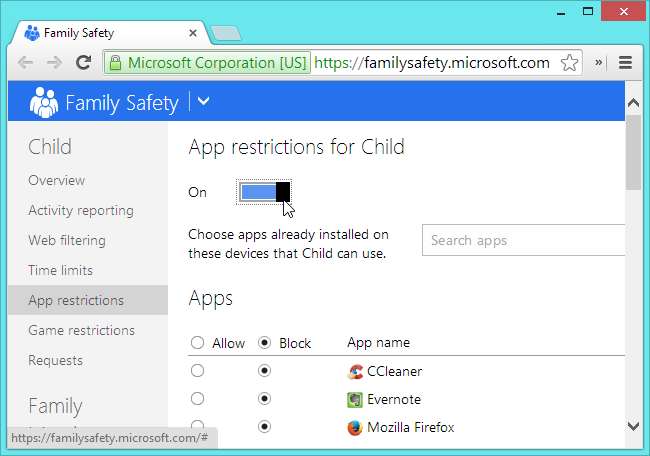
Gehen Sie die Liste durch und erlauben Sie den spezifischen Anwendungen, auf die dieses Benutzerkonto Zugriff haben soll. Die Liste enthält sowohl die "Store Apps" von Microsoft als auch die Windows-Desktopanwendungen auf dem System. Alle Anwendungen - einschließlich neuer EXE-Dateien, die Benutzer herunterladen - werden blockiert, bis sie hier ausdrücklich zugelassen werden.
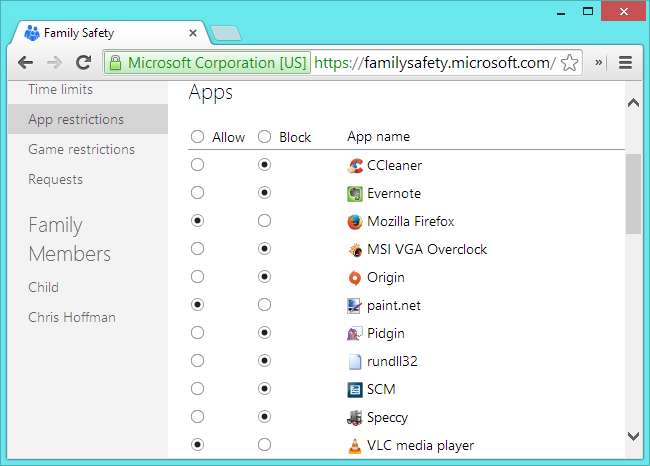
Klicken Sie einfach auf das Bedienfeld und richten Sie die Einstellungen ein. Beispielsweise ist "Aktivitätsberichterstattung" standardmäßig aktiviert. Wenn Sie nicht wissen möchten, auf welche Websites das Benutzerkonto zugreift - schließlich geht es hier nur um Whitelist-Anwendungen -, können Sie die Aktivitätsberichterstattung deaktivieren. Diese Funktion ist sinnvoller, um zu überwachen, was Ihre Kinder online tun, und nicht, um die Surfgewohnheiten Ihrer Eltern oder Verwandten auszuspionieren.
Verwenden des eingeschränkten Kontos
Sie können sich jetzt bei dem eingeschränkten Konto anmelden. Wahrscheinlich möchten Sie dies tun, um die Einstellungen vorzunehmen. Beispielsweise möchten Sie die zulässigen Anwendungen möglicherweise an die Desktop-Taskleiste anheften, damit Benutzer des PCs die Anwendungen kennen, auf die sie Zugriff haben.

Wenn die Person, die das Benutzerkonto verwendet, versucht, auf eine Anwendung zuzugreifen, die nicht auf der Whitelist steht - unabhängig davon, ob es sich um eine bereits auf dem System befindliche Anwendung oder eine aus dem Internet heruntergeladene EXE-Datei handelt -, zeigt Windows ein Popup mit der Meldung an, dass Family Safety die Anwendung blockiert hat vom Laufen. Dadurch wird verhindert, dass Malware, Spyware und alle Arten anderer Software auf dem Computer ausgeführt werden. Es werden nur die wenigen Anwendungen ausgeführt, die Sie zugelassen haben.

Benutzer können auf das Popup klicken, um den Zugriff auf eine neue Anwendung anzufordern. Wenn Sie diese Whitelist-Anwendung auf einem PC verwenden, der jemandem gehört, der nicht Ihr Kind ist, erscheint die Anfrage "Eltern um Erlaubnis bitten" für sie möglicherweise etwas seltsam - aber wir können nicht viel dagegen tun! Möglicherweise möchten Sie den Dialog im Voraus erklären, bevor sie ihn sehen, damit sie wissen, was sie erwartet.
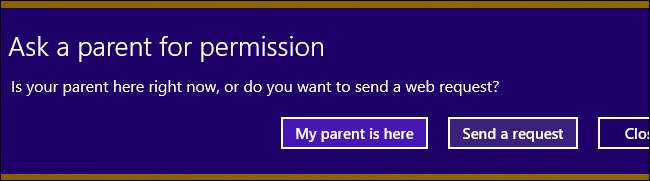
Sie sehen diese Anforderungen unter der Option "Anforderungen" auf der Microsoft Family Safety-Website, sodass Sie zulassen können, dass Anwendungen von jedem Ort aus ausgeführt werden, an dem Sie einen Webbrowser haben. Klicken Sie auf die Schaltfläche Zulassen, um eine Anforderung zuzulassen, und der Benutzer kann die Anwendung ausführen. Achten Sie darauf, dass nur sichere Anwendungen in Ihre Whitelist aufgenommen werden!
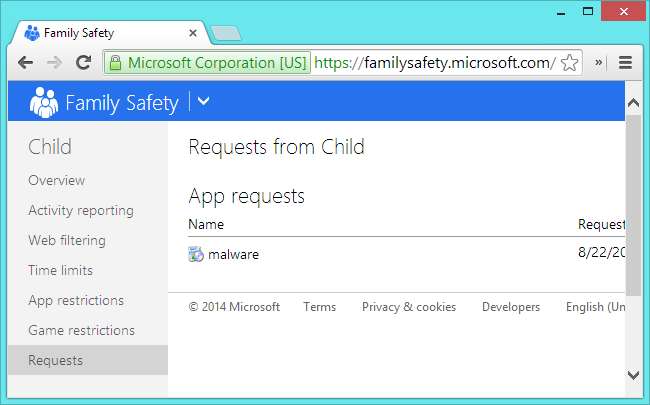
Trotz seines Namens dient Family Safety nicht nur der Kindersicherung. Dies ist die einzige integrierte Whitelist-Funktion für Anwendungen, die Sie für jede Windows-Edition verwenden können. Es ist keine AppLocker- und Enterprise-Edition von Windows erforderlich. Es ist möglicherweise nicht ganz so leistungsfähig wie AppLocker, aber es ist einfacher einzurichten und kann dank der webbasierten Oberfläche von Microsoft sogar remote konfiguriert werden. Wir wünschten nur, es wäre etwas flexibler und würden diese eingeschränkten Konten nicht als "untergeordnete" Konten bezeichnen.







